360安全桌面卸载后残留怎么清理?一键清除技巧分享
大家好呀!作为一个经常折腾电脑的游戏玩家,今天想和大家聊聊一个挺常见但又有点烦人的—360安全桌面卸载后留下的那些"小尾巴"。我自己前段时间也遇到了这个经过一番摸索,总结出了一些简单有效的清理方法,分享给大家。
为什么360安全桌面卸载后会留下残留?
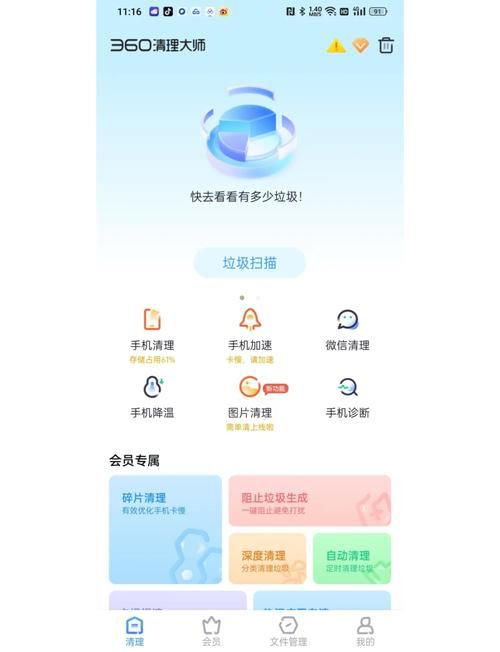
首先得说说为什么会有这些残留文件。360安全桌面作为一个系统优化工具,安装时会往系统各个角落塞东西,注册表、服务、计划任务一个都不少。当我们用常规方式卸载时,有些"顽固分子"就是不肯走,就像派对结束后那些赖着不走的客人一样烦人。
这些残留可能会导致:
1. 系统运行变慢
小编温馨提醒:本站只提供游戏介绍,下载游戏推荐游戏酒吧,游戏酒吧提供3A单机游戏大全,点我立即前往》》》单机游戏下载专区
2. 占用不必要的磁盘空间
3. 偶尔弹出莫名其妙的错误提示
4. 影响其他软件的安装和使用
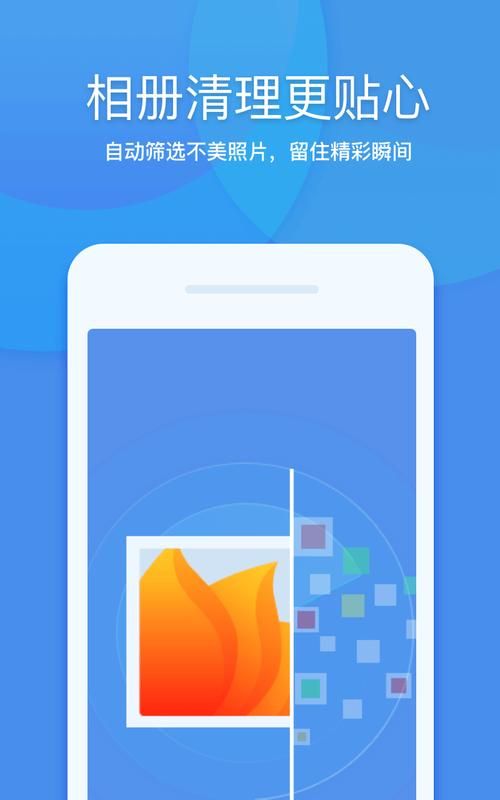
手动清理残留文件步骤
我先说说手动清理的方法,虽然稍微麻烦点,但效果好:
1. 检查程序文件夹:卸载后,先去C:\Program Files和C:\Program Files (x86)看看有没有360的文件夹残留,有就直接删除。
2. 清理用户文件夹:打开C:\Users\你的用户名\AppData,在Local、LocalLow和Roaming三个子文件夹里搜索"360",把相关文件都删掉。
3. 清理注册表(小心操作):
1. 按Win+R,输入regedit打开注册表编辑器
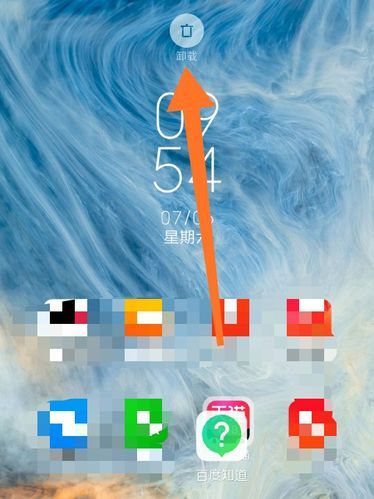
2. 按Ctrl+F搜索"360"或"Qihoo"
3. 删除找到的相关项(记得先备份注册表!)
4. 检查服务和计划任务:
1. 服务:运行services.msc,查找360相关服务
2. 计划任务:运行taskschd.msc,在任务计划程序库中查找360相关任务
| 残留类型 | 位置 | 清理方法 |
|---|---|---|
| 程序文件 | Program Files/Program Files (x86) | 直接删除文件夹 |
| 用户数据 | AppData子目录 | 搜索删除 |
| 注册表项 | 注册表编辑器 | 搜索删除(需备份) |
| 服务/任务 | services.msc/taskschd.msc | 禁用或删除 |
一键清除工具推荐
我知道很多朋友看到手动清理就头大,别担心,我也整理了几个好用的清理工具:
1. Revo Uninstaller:这个是我的爱,卸载时会深度扫描残留文件和注册表项,清理得很干净。免费版就够用了。
2. Geek Uninstaller:轻量级工具,操作简单,一键就能清理大部分残留。
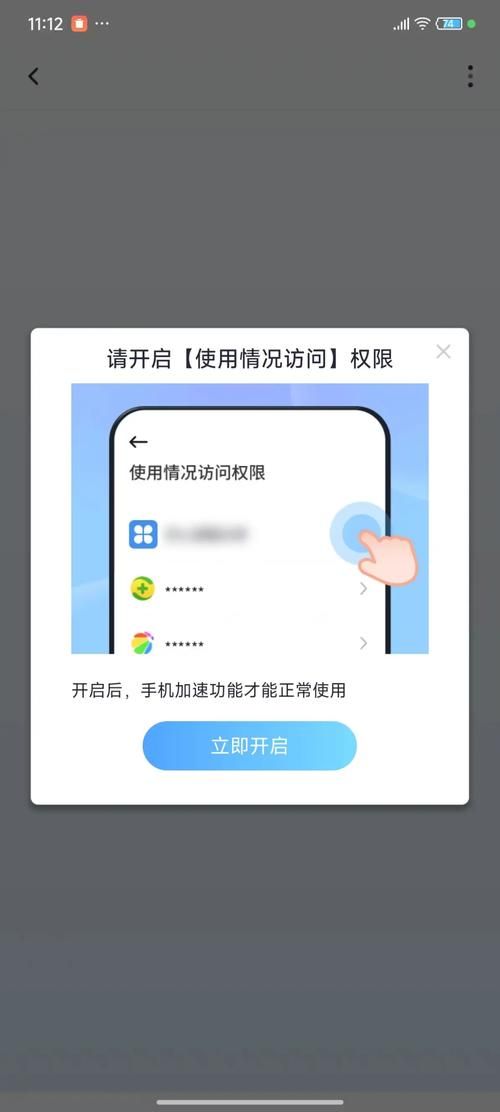
3. IObit Uninstaller:功能全面,还能批量卸载,定期清理系统垃圾也不错。
4. CCleaner:老牌清理工具,除了卸载还能优化系统,不过免费版功能有限。
使用这些工具的基本步骤都差不多:
1. 安装清理工具
2. 找到已安装程序列表中的360安全桌面
3. 选择"强制卸载"或"深度清理"选项
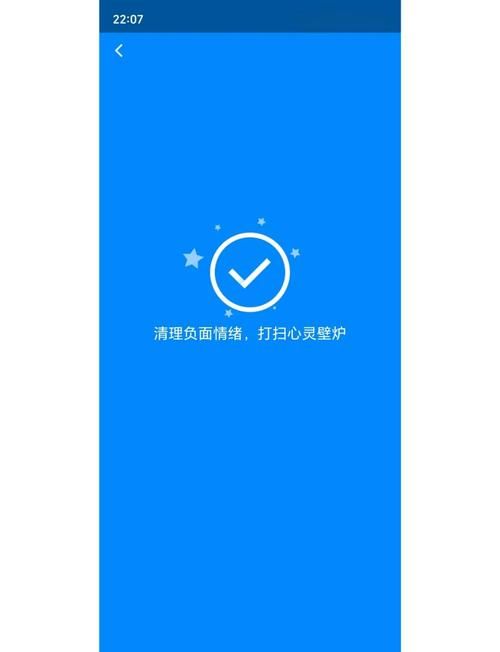
4. 按照提示完成清理
预防胜于治疗:安装前的注意事项
其实好的办法是从源头避免这个分享几个我总结的小技巧:
1. 安装前:用Sandboxie等沙盒软件测试,或者虚拟机安装,看看这个软件到底会往系统里塞多少东西。
2. 安装时:一定要仔细看安装选项,很多"全家桶"都是默认勾选的,记得取消那些不需要的附加组件。
3. 定期维护:即使没有卸载软件,也建议每月用清理工具扫描一次系统,保持电脑清爽。

常见问题解答
Q: 清理后系统出现异常怎么办?
A: 如果清理后系统出现可以尝试系统还原,或者用注册表备份恢复。
Q: 这些方法适用于其他360产品吗?
A: 基本适用,360安全卫士、360浏览器等都可以参考这个方法清理。
Q: 手动清理注册表有风险吗?
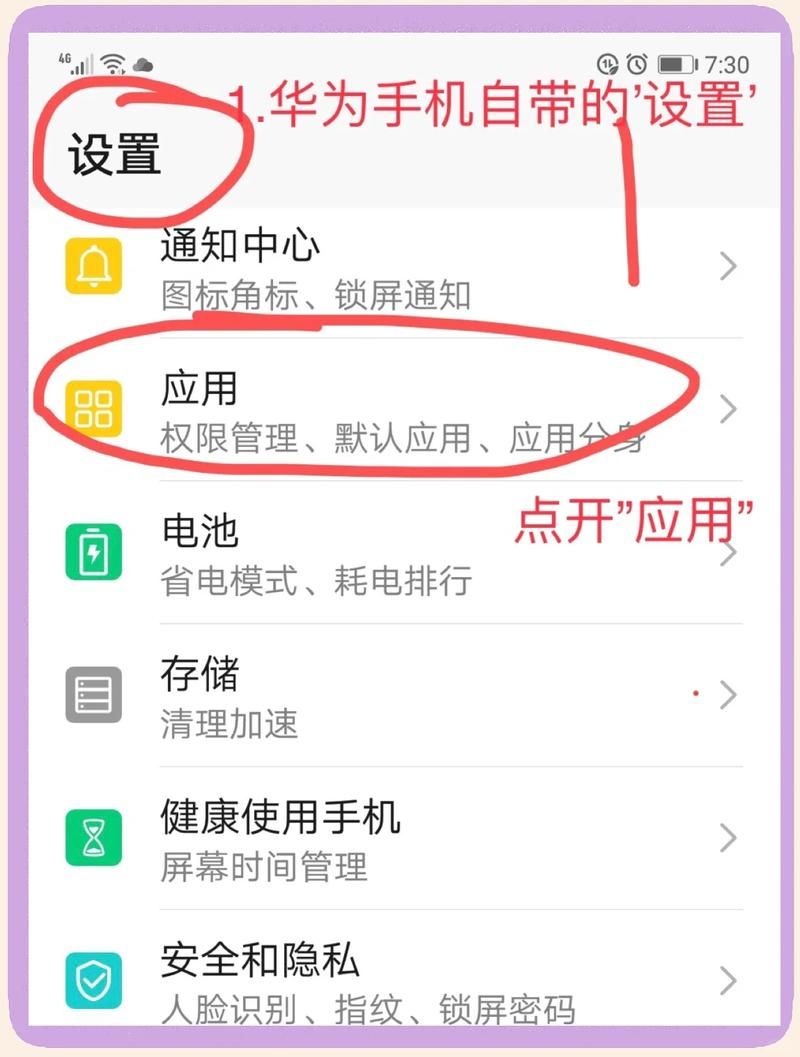
A: 有风险,操作前一定要备份注册表,不确定的项不要随便删除。
我的清理心得
作为一个游戏玩家,我特别在意系统性能。经过多次实践,我发现:
1. 混合使用手动和自动清理效果好
2. 定期维护比出了问题再解决更省心
3. 保持系统简洁能显著提升游戏帧数
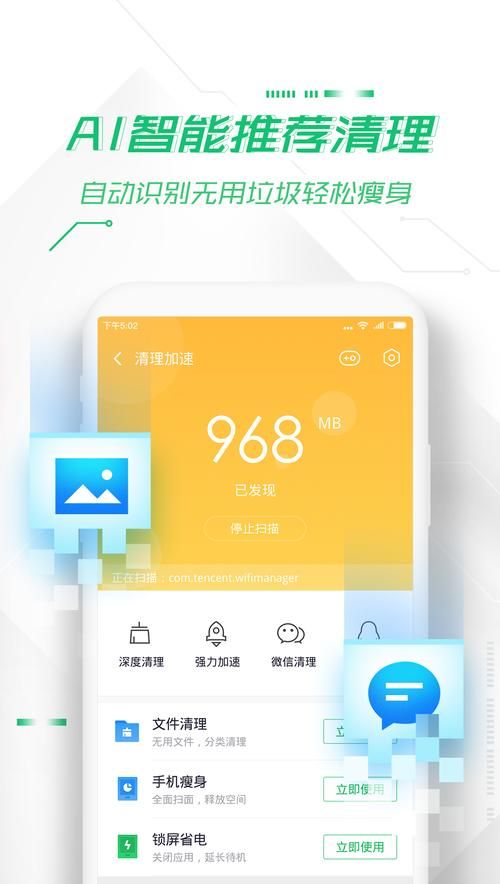
记得有一次我玩《赛博朋克2077》时老是莫名卡顿,后来发现是之前卸载的360残留服务在后台偷偷运行,清理掉之后帧数直接提升了10帧!
你平时用什么方法清理软件残留?有没有遇到过特别顽固的"钉子户"文件?欢迎分享你的经验!